网友您好, 请在下方输入框内输入要搜索的题目:
题目内容
(请给出正确答案)
打开考生文件夹下的演示文稿yswg.pptx,按照下列要求完成对此文稿的修饰并保存。
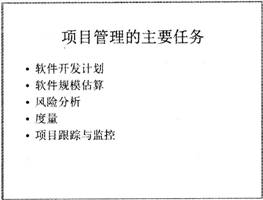
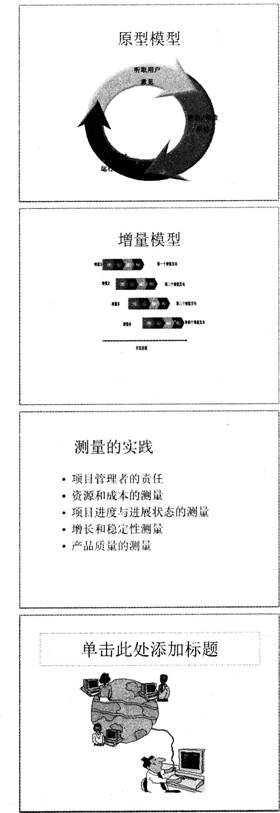
1.使用“茅草”主题修饰全文。全部幻灯片切换方案为“切出”,效果选项为“全黑”。放映方式为“观众自行浏览”。
2.第五张幻灯片的标题为“软件项目管理”。在第一张幻灯片前插入版式为“比较”的新幻灯片,将第三张幻灯片的标题和图片分部移到第一张幻灯片左侧的小标题和内容区。同样,将第四张幻灯片的标题和图片分部移到第一张幻灯片右侧的小标题和内容区。两张图片的动画均设置为“进入”、。缩放”,效果选项为“幻灯片中心”。删除第三和第四张幻灯片。第二张幻灯片前插入版式为“标题与内容”的新幻灯片,标题为“项目管理的主要任务与测量的实践”。内容区插入3行2列表格,第1列的2、3行内容依次为“任务”和“测试”,第1行第2列内容为“内容”,将第三张幻灯片内容区的文本移到表格的第2行第2列,将第四张幻灯片内容区的文本移到表格的第3行第2列。删除第三和第四张幻灯片,使第三张幻灯片成为第一张幻灯片。
参考答案
更多 “ 打开考生文件夹下的演示文稿yswg.pptx,按照下列要求完成对此文稿的修饰并保存。1.使用“茅草”主题修饰全文。全部幻灯片切换方案为“切出”,效果选项为“全黑”。放映方式为“观众自行浏览”。2.第五张幻灯片的标题为“软件项目管理”。在第一张幻灯片前插入版式为“比较”的新幻灯片,将第三张幻灯片的标题和图片分部移到第一张幻灯片左侧的小标题和内容区。同样,将第四张幻灯片的标题和图片分部移到第一张幻灯片右侧的小标题和内容区。两张图片的动画均设置为“进入”、。缩放”,效果选项为“幻灯片中心”。删除第三和第四张幻灯片。第二张幻灯片前插入版式为“标题与内容”的新幻灯片,标题为“项目管理的主要任务与测量的实践”。内容区插入3行2列表格,第1列的2、3行内容依次为“任务”和“测试”,第1行第2列内容为“内容”,将第三张幻灯片内容区的文本移到表格的第2行第2列,将第四张幻灯片内容区的文本移到表格的第3行第2列。删除第三和第四张幻灯片,使第三张幻灯片成为第一张幻灯片。 ” 相关考题
考题
打开考生文件夹5下的演示文稿yswg.ppt,按要求完成操作并保存。1.在演示文稿第1张幻灯片上键入标题“地球报告”,设置为:加粗、48磅,副标题的动画效果为:“螺旋”。2.将第2张幻灯片版面改变为“垂直排列文本”:使用演示文稿设计中的“Globe”模板来修饰全文;全部幻灯片的切换效果设置为“盒装收缩”。
考题
打开考生文件夹下的演示文稿yswg.ppt,按照下列要求完成对此文稿的修饰并保存。1.将第三张幻灯片版面改变为“文本在对象之上”,第二张幻灯片版面改变为“垂直排列标题与文”2.全文幻灯片的切换效果都设置成“纵向棋盘式”。第二张幻灯片背景填充纹理为“白色大理石”。
考题
打开考生文件夹4下的演示文稿yswg.ppt,按要求完成操作并保存。1.将第3张幻灯片版面改变为“项目清单”,把第1张幻灯片向后移动,作为演示文稿的最后一张幻灯片,并将最后一张幻灯片的动画效果设置为“溶解”。2.使用“Nature”演示文稿设计模板修饰全文:全部幻灯片切换效果设置为“垂直百叶窗”。
考题
打开考生文件夹下的演示文稿yswg.ppt,按下列要求完成对此文稿的修饰并保存。1.将第一张幻灯片版面改变为“剪贴画与文本”,然后把剪贴画部分动画效果设置为“棋盘式”、“横向”;再将这张幻灯片移成演示文稿的第二张幻灯片。2.整个演示文稿设置成“Strategic”模板;将全部幻灯片切换效果设置成“从下抽出”。
考题
打开考牛文件夹下的演示文稿yswg27.ppt按下列要求完成对此文稿的修改并保存。1.在第1张幻灯片标题处输入“EPSON"字母;第2张幻灯片的文本部分动画设置为“自右下部飞入”。将第2张幻灯片移动为演示文稿的第1张幻灯片。2.使用“Glass Layers”模板演示文稿设计模板修饰全文,幻灯片切换效果全部设置为“垂直百叶窗”。
考题
打开考生文件夹下的演示文稿yswg24.ppt。按下列要求完成对此文稿的修改并保存。1.在演示文稿第1张幻灯片的主标题中输入“地球报告”,并设置为加粗、48磅,副标题的动画效果设置为“螺旋飞入”。2.将第2张幻灯片版面改为“标题和竖排文字”;使用演示文稿设计中的“吉祥如意”模板来修饰全文;全部幻灯片切换效果设置成“盒状收缩”。
考题
打开指定文件夹下的演示文稿yswg12(如图),按下列要求完成对此文稿的修饰并保存。(1)为第一张幻灯片加标题“会议议题”,字形设置为加粗;并改变这张幻灯片版面为“垂直排列标题与文本”,然后把这张幻灯片移为第二张幻灯片。(2)使用“Blends”演示文稿设计模板修饰全文;幻灯片切换效果设置为“从左下抽出”。
考题
打开考生文件夹下的演示文稿yswg2,按下列要求完成对此文稿的修饰并保存。1.将最后一张幻灯片向前移动,作为演示文稿的第一张幻灯片,并在副标题键入:“领先同行业的技术”;对其设置为宋体、加粗、倾斜、44磅。将最后一张幻灯片的版式更换为“垂直排列标题与文本”。2.使用“Notebook型模板”演示文稿设计模板修饰全文:全文幻灯片切换效果设置为“从左下抽出”。将第3张幻灯片的文本部分动画设置为“底部飞入”。
考题
打开考生文件夹下的演示文稿vswg.pot,按照下列要求完成对此文稿的修饰并保存。(2)第2张幻灯片的背景预设颜色为:“雨后初晴”,底纹式样为“水平”;全文幻灯片切换效果设置为“从上抽出”;第1张幻灯片中的图片动画设置为“进入效果基本型飞入”、“自右侧”。
考题
打开指定文件夹下的演示文稿yswg(如图),按下列要求完成对此文稿的修饰并保存。(1)在演示文稿的开始处插入一张“只有标题”幻灯片,作为文稿的第一张幻灯片,标题处键入“计算机报告”;字体设置成加粗、66磅。第3张幻灯片图片对象的动画效果设置为“螺旋”。(2)使用“Notebook”演示文稿设计模板修饰全文;全部幻灯片的切换效果设置为“随机垂直线条”。
考题
打开考生文件夹下的演示文稿yswg.ppt,按照下列要求完成对此文稿的修饰并保存。1.在幻灯片的标题区中键入“踢球去!”,设置成隶书、倾斜、48磅,幻灯片的动画效果设置为:剪贴画是“缓慢移入”、“从左侧”,文本为“飞入”、“右下角”。动画顺序为先对象后文本。在演示文稿开始插入一张“只有标题”幻灯片,作为文稿的第一张幻灯片,主标题键入“人人都来锻炼”,设置为:72磅。2.使用演示文稿设计中的“Capsules”模板来修饰全文。全部幻灯片的切换效果设置成“向右插入”。
考题
打开指定文件夹下的演示文稿yswg5(如图),按下列要求完成对此文稿的修饰并保存。(1)将第一张幻灯片加标题:“信息技术的转变”,字型设置为加粗,并改变这张幻灯片版面为“垂直排列标题与文本”,然后把这张幻灯片移为第二张幻灯片。(2)使用“Soaring”演示文稿设计模板修饰全文;幻灯片切换效果设置为“从左下抽出”。
考题
打开指定文件夹下的演示文稿yswg07(如图),按下列要求完成对此文稿的修饰并保存。(1)在第二张幻灯片标题处输入“喜迎圣诞”文字;第一张幻灯片的文本部分动画设置为“右下角飞入”;将第二张幻灯片移动为演示文稿的第一张幻灯片。(2)使用“Ricepaper”演示文稿设计模板修饰全文;幻灯片切换效果全部设置为“垂直百叶窗”。
考题
打开指定文件夹下的演示文稿yswg04.ppt(如下图所示),按下列要求完成对此文稿的修饰并保存。1.在演示文稿的开始处插入一张“只有标题”的幻灯片,作为文稿的第一张幻灯片,在标题处输入“幽默大冒险”:字体设置成加粗、66磅。第三张幻灯片的动画效果设置为“螺旋”。2.使用Factory.pot演示文稿设计模板修饰全文,全部幻灯片的切换效果设置为“随机垂直线条”
考题
打开指定文件夹下的演示文稿yswg15(如图),按下列要求完成对此文稿的修饰并保存。(1)在演示文稿的开始处插入一张“标题幻灯片”,作为演示文稿的第一张幻灯片,主标题处键入不敷出“计算机”并设置为加粗倾斜、楷体、66磅。第二张幻灯片的文本动画设置为“浮动”。(2)使用“Ripple”演示文稿设计模板修饰全文;全部幻灯片的切换效果设置为“盒状打开”,并保存为yswg15。
考题
打开指定文件夹下的演示文稿yswg07(如图),按以下要求完成对此文稿的修饰并保存。(1)在第2张幻灯片标题处输入“喜迎圣诞”;第1张幻灯片的文本部分动画设置为“右下角飞入”;将第2张幻灯片移动为演示文稿的第1张幻灯片。(2)使用“Ricepaper”演示文稿设计模板修饰全文:幻灯片切换效果全部设置为“垂直百叶窗”。
考题
打开考生文件夹下的演示文稿yswg06(如图),按下列要求完成对此文稿的修饰并保存。(1)将第2张幻灯片标题设置为黑体、40:文本设置为仿宋GB2312、28。将第1张幻灯片中的剪贴画动画效果设置为“盒状展开”,将第.2张幻灯片移动为演示文稿的第1张幻灯片。(2)使用Bold Stripes.pot模板来修饰全文;全部幻灯片的切换效果都设置成“随机水平线条”。
考题
打开考生文件夹下的演示文稿yswg.pptx,按照下列要求完成对此文稿的修饰并保存。1.使用“精装书”主题修饰全文,全部幻灯片切换方案为“蜂巢”。2.第二张幻灯片前插入版式为“两栏内容”的新幻灯片,将第三张幻灯片的标题移到第二张幻灯片左侧,把考生文件夹下的图片文件pptl.png插入到第二张幻灯片右侧的内容区,图片的动画效果设置为“进入”、“螺旋飞入”,文字动画设置为“进入”、“飞入”,效果选项为“自左下部”。动画顺序为先文字后图片。将第三张幻灯片版式改为“标题幻灯片”,主标题输入“Module 4”,设置为“黑体”、55磅字,副标题键入“Second Order Systems”,设置为“楷体”、33磅字。移动第三张幻灯片,使之成为整个演示文稿的第一张幻灯片。
考题
打开考生文件夹下的演示文稿yswg.ppt,按照下列要求完成对此文稿的修饰并保存。(2).第二张幻灯片的动画出现顺序为先标题,后图片,最后文本。使用“Clouds”模板修饰全文。放映方式为“观众自行浏览”。
考题
打开考生文件夹下的演示文稿yswg.ppt,按照下列要求完成对此文稿的修饰并保存。(2)使用Blends演示文稿设计模板修饰全文;全文幻灯片切换效果设置为“从左下抽出”;第2张幻灯片的文本部分动画设置为“进入效果基本型飞入”、“自底部”。
考题
打开考生文件夹下的演示文稿yswg.ppt,按照下列要求完成对此文稿的修饰并保存。(1)在第一张幻灯片上键入标题“城市电话管理系统”,版式改变为“垂直排列标题与文本”。该幻灯片的文本部分动画设置为“进入效果基本型飞入”、“自左下部”。(2)使用“Blends”演示文稿设计模板修饰全文;全部幻灯片切换效果设置为“横向棋盘式”。
考题
打开考生文件夹下的演示文稿yswg.ppt,按照下列要求完成对此文稿的修饰并保存。(1)使用“Capsu1es”演示文稿设计模板修饰全文:幻灯片切换效果全部设置为“切出”。(2)将第二张幻灯片版式设置为“标题和内容在文本之上”,把这张幻灯片移为第三张幻灯片;将第二张幻灯片的文本部分动画效果设置为“进入效果基本型飞入”、“自底部”。
考题
打开考生文件夹下的演示文稿yswg.ppt,按照下列要求完成对此文稿的修饰并保存。(1)在第二张幻灯片副标题处输入“让我们一起努力”文字;字型设置成“倾斜”、40磅字;并将第二张幻灯片 移动成演示文稿的第一张幻灯片。(2)使用“Slit”演示文稿设计模板修饰全文;全部幻灯片切换效果设置为“随机水平线条”;第二张幻灯片的文 本部分动画设置为“进入”、“伸展”、“跨越”。
考题
打开考生文件夹下的演示文稿yswg.ppt,按照下列要求完成对此文稿的修饰并保存。(1) 使用“Capsules”演示文稿设计模板修饰全文;幻灯片切换效果全部设置为“切出”。(2) 将第二张幻灯片版式设置为“标题和内容在文本之上”,把这张幻灯片移为第三章幻灯片;将第二张幻灯片的文本部分动画效果设置为“进入效果_基本型_飞入”、“自底部”。
考题
打开考生文件夹下的演示文稿yswg.ppt,按照下列要求完成对此文稿的修饰并保存。(1) 在第—张幻灯片上键入标题“城市电话管理系统”,版式改变为“垂直排列标题与文本”。该幻灯片的文本部分动画设置为“进入效果_基本型_飞入”、“自左下部”。(2) 使用“Blends”演示文稿设计模板修饰全文;全部幻灯片切换效果设置为“横向棋盘式”。
热门标签
最新试卷